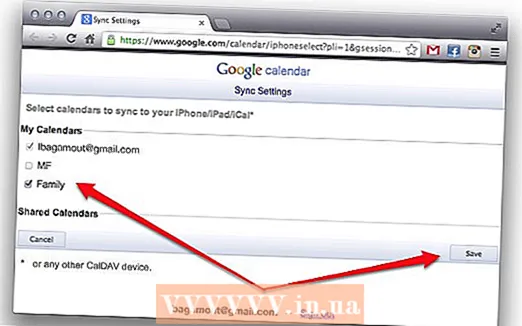Yazar:
Christy White
Yaratılış Tarihi:
3 Mayıs Ayı 2021
Güncelleme Tarihi:
1 Temmuz 2024

İçerik
- Adım atmak
- Bölüm 1/2: Bağlantının belirlenmesi
- Bölüm 2/2: Dizüstü bilgisayarınızı TV'nize bağlama
- İpuçları
Dizüstü bilgisayarlar taşınabilir ve çok yönlüdür. Dizüstü bilgisayarınızı TV'nize bağlayarak, aniden emrinizde bir medya cihazına sahip olursunuz. Örneğin, Netflix'i izleyebilir, YouTube videolarını veya dizüstü bilgisayarınızda depolanan filmleri oynatabilirsiniz. Gözlerinizi yormadan TV'nizde oyun oynayabilir veya bir belgeyi düzenleyebilirsiniz. Dizüstü bilgisayarınızı TV'nize nasıl bağlayacağınızı öğrenmek için bu makaleyi okuyun.
Adım atmak
Bölüm 1/2: Bağlantının belirlenmesi
- Dizüstü bilgisayarınızın hangi video çıkışına sahip olduğunu belirleyin. Farklı türleri vardır; dizüstü bilgisayarınızda birkaç tane olabilir. Genellikle çıktılar dizüstü bilgisayarın arkasındadır, ancak bazen bunları yanlardan birinde bulabilirsiniz. TV'nize bir MacBook bağlamaya çalışıyorsanız, bu makaleyi okuyun.
- Bir VGA bağlantı noktası, 5'li 3 sıra halinde, 15 pimli aşağı yukarı dikdörtgendir. Bu, bilgisayarı harici bir ekrana veya yerleştirme istasyonuna bağlamanıza olanak tanır.

- S-video bağlantı noktası 4 veya 7 pimli yuvarlaktır.

- Bileşik video bağlantı noktası, genellikle sarı renk kodlu olan dairesel bir fiştir.

- Bir dijital video arabirimi (DVI) bağlantı noktası, 8 sıra 3 sıra halinde 24 pim ile dikdörtgen şeklindedir. HD bağlantıları için tasarlanmıştır.

- Yüksek tanımlı bir multimedya arabirimi (HDMI) bağlantı noktası, USB bağlantı noktasına benzer, ancak daha uzun ve daha incedir. Bu bağlantı 2008'den beri mevcuttur, aynı zamanda yüksek tanımlı bağlantılar için tasarlanmıştır.

- Bir VGA bağlantı noktası, 5'li 3 sıra halinde, 15 pimli aşağı yukarı dikdörtgendir. Bu, bilgisayarı harici bir ekrana veya yerleştirme istasyonuna bağlamanıza olanak tanır.
- TV'nizin hangi video girişlerine sahip olduğunu kontrol edin. Bu, analog veya HD TV'niz olmasına bağlıdır. Girişler genellikle TV'nin arkasında, ancak bazen yanlarda.
- Analog TV'ler genellikle kompozit video veya S-video bağlantı noktalarına sahiptir. Görüntü genellikle bilgisayarınızın ekranıyla karşılaştırıldığında o kadar keskin değildir

- HD TV'lerde VGA, DVI veya HDMI bağlantı noktaları olabilir. VGA bağlantıları analog sinyal sağlarken, DVI ve HDMI bağlantıları daha yüksek kalitede dijital sinyal sağlar.

- Analog TV'ler genellikle kompozit video veya S-video bağlantı noktalarına sahiptir. Görüntü genellikle bilgisayarınızın ekranıyla karşılaştırıldığında o kadar keskin değildir
- Dizüstü bilgisayarınızı TV'nize bağlamak için doğru video kablosuna sahip olduğunuzdan emin olun. Birkaç seçeneğiniz varsa (örn. VGA, S-video ve HDMI), en yüksek kalitede bağlantıyı seçmek en iyisidir. HDMI, yeni dizüstü bilgisayarlarda ve HD TV'lerde standarttır; en iyi kaliteyi istiyorsanız bu girişi seçin.
- Dizüstü bilgisayarınızın çıkışı TV'nizin girişiyle aynı türdeyse, her iki ucunda da aynı tip fişe sahip bir kablo kullandığınızdan emin olun.

- Bağlantı noktaları farklıysa bir adaptöre ihtiyacınız vardır. DVI'yı HDMI'ya dönüştürmek veya VGA'yı bileşik videoya dönüştürmek için her türlü adaptör mevcuttur. Dizüstü bilgisayarınızda bir HDMI bağlantı noktası yoksa, bilgisayarınızın USB bağlantı noktasını TV'nizin HDMI bağlantı noktasına bağlamak için bir adaptör de alabilirsiniz. Adaptörleri kullanarak kalitenin bir kısmını kaybedersiniz.

- Tanınmış markaların HDMI kabloları genellikle çok pahalıdır, ancak niteliksel olarak çok daha ucuz kablolarla karşılaştırılabilirler.
- Dizüstü bilgisayarınızın çıkışı TV'nizin girişiyle aynı türdeyse, her iki ucunda da aynı tip fişe sahip bir kablo kullandığınızdan emin olun.
- Ayrıca gerekirse elinizde uygun bir ses kablosu bulundurun. Bazı bilgisayarlar ve HDTV'ler bir TV'nin sesine ve videosuna tek bir kabloyla bağlanabilir, ancak çoğu ayrı ses ve video kabloları gerektirir.
- Dizüstü bilgisayarınızda bir HDMI bağlantı noktası ve HDMI uyumlu bir ses kartı varsa, ayrı bir ses kablosuna ihtiyacınız yoktur; diğer tüm durumlarda evet.

- Bir dizüstü bilgisayarın çıkışı, neredeyse her zaman bir gösterge olarak bir kulaklık simgesiyle birlikte 3,5 mm'lik bir fiştir. Bu çıkıştan TV'nizin girişine veya hoparlörleri ayırmak için bir ses kablosu bağlayabilirsiniz.

- Video bağlantı noktasıyla ilişkili ses bağlantı noktasını kullandığınızdan emin olun.
- Dizüstü bilgisayarınızda bir HDMI bağlantı noktası ve HDMI uyumlu bir ses kartı varsa, ayrı bir ses kablosuna ihtiyacınız yoktur; diğer tüm durumlarda evet.
Bölüm 2/2: Dizüstü bilgisayarınızı TV'nize bağlama
 Dizüstü bilgisayarınızı kapatın. Daha eski bir bağlantı türü olması durumunda, dizüstü bilgisayarınızı bir TV'ye bağlamadan önce kapatmanız önerilir. Bu, bir HDMI bağlantısıyla gerekli değildir.
Dizüstü bilgisayarınızı kapatın. Daha eski bir bağlantı türü olması durumunda, dizüstü bilgisayarınızı bir TV'ye bağlamadan önce kapatmanız önerilir. Bu, bir HDMI bağlantısıyla gerekli değildir.  Video kablosunu dizüstü bilgisayarınıza ve TV'nize bağlayın.
Video kablosunu dizüstü bilgisayarınıza ve TV'nize bağlayın. TV'yi dizüstü bilgisayarınızdan gelen giriş sinyaline ayarlayın. Gerekirse talimatlar için TV'nizin kılavuzuna bakın.
TV'yi dizüstü bilgisayarınızdan gelen giriş sinyaline ayarlayın. Gerekirse talimatlar için TV'nizin kılavuzuna bakın. - TV'niz açık olmalıdır, aksi takdirde bilgisayarınız TV'yi ekran olarak tanımaz.
- Dizüstü bilgisayarınızı tekrar açın. Bu noktadan itibaren sisteme göre farklılık gösterir. Bazen bilgisayar ekranınızın şu anda TV'nizde göründüğünü görürsünüz, diğer durumlarda ise henüz hiçbir şey görmezsiniz.
- Televizyonunuzu bir bilgisayar monitörü olarak açın. Çoğu dizüstü bilgisayarda, bir işlev (Fn) tuşuyla erişilebilen bir "Ekran" tuşu vardır. Bu sizi çeşitli seçenekler içeren bir menüye götürecektir. Ekranı her iki monitöre uzatabilir, her iki ekranın da aynı görünmesi için ekranları yansıtabilir veya yalnızca bir ekran kullanabilirsiniz (dizüstü bilgisayarınızın ekranı veya TV'niz).
- Windows 7 ve 8'de, Windows tuşu + P'ye basın, ardından ekran tercihlerini değiştirebileceğiniz proje menüsü görünecektir.
- Bu seçeneklere erişiminiz yoksa, masaüstünüze sağ tıklayıp "Özellikler" i seçebilirsiniz. Görüntünün TV'nizde nasıl görüntüleneceğini ayarlamak için "Ekranlar" menüsüne gidin.
- Gerekirse ekran çözünürlüğünü ayarlayın. Bir HD TV'ye bağladıysanız, 16: 9 en boy oranı görüntünün uzamasına neden olabilir. TV'nin en boy oranına uygun bir ekran çözünürlüğü ayarlayın.
- Çoğu HD TV 1920 x 1080 çözünürlüğe kadar ayarlanabilir, ancak bazı ekranlarda 2180 x 720'de durur. Her iki en boy oranı da geniş ekrandır (16: 9).
- Tanınabilir bir görüntü görmüyorsanız, bağlantıyı kesmeniz, ekran çözünürlüğünü ayarlamanız ve ancak daha sonra dizüstü bilgisayarınızı TV'ye yeniden bağlamanız gerekebilir.
- TV'nizin yakınlaştırma düzeyini ayarlayın. Bazı TV'ler, resmi yakınlaştırarak farklı en boy oranlarını telafi etmeye çalışır. Görüntünün o kısmının TV tarafından kesildiğini görürseniz, en iyisi TV'nin ayarlarını kontrol etmektir.
İpuçları
- Dizüstü bilgisayarınız bir HD TV'ye bağlıysa, dizüstü bilgisayarınızda değil, yalnızca HD TV'de belirli parçaları görebilirsiniz. Bu çok yaygındır; bu parçaları tekrar dizüstü bilgisayarınızda görmek için TV'nin bağlantısını kesmeniz yeterlidir.
- Kabloları bağlamada sorun yaşıyorsanız, medya akışı yapmanızı sağlayan bir kablosuz cihaz satın almayı düşünün. Bu basit ve aynı zamanda daha düzgün görünüyor.